タスクマネージャーはパソコンで動いているアプリやプロセスを管理するためのプログラムです。
僕は主に、CPUやメモリの使用率を確認したり、アプリを強制終了したりするのに使います。
このタスクマネージャーをスマート(?)に起動する方法を3パターン書いておきます。
キーボードのみでタスクマネージャーを起動する手順
マウスのみでタスクマネージャーを起動する手順
特にコメントすることがないくらいシンプルです。
僕はほとんどこの方法でタスクマネージャーを起動しています。
トラブル時等にタスクマネージャーを起動する手順
この方法は画面がフリーズしてしまってスタートメニューが出てこなかったり、カーソルが動かない時に使ったりします。
それでもダメな時はダメなので、僕の場合はしばらく待ってダメなようであれば最悪PCを強制シャットダウンします・・・(T_T)
終わりに
僕が最も早くタスクマネージャーを起動できるのはマウスのみでタスクマネージャーを起動する方法で、一番のオススメです。
他にもスタートメニューのWindowsシステムツールからタスクマネージャーを選択する方法もありますが、この記事で紹介した方法と比べた時にこの方法を使用するメリットはないかと思います。



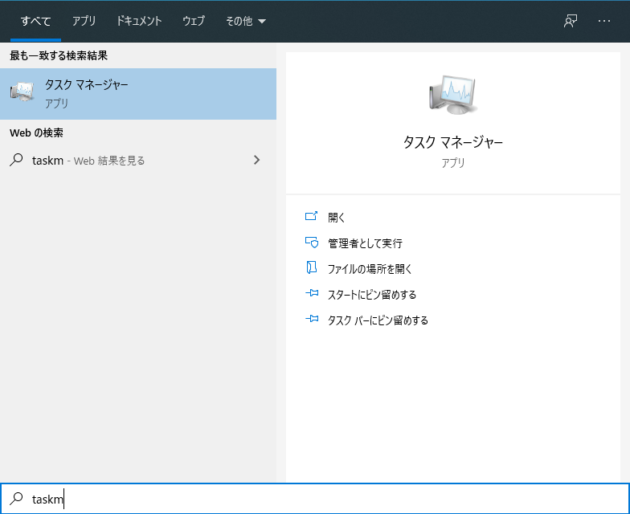
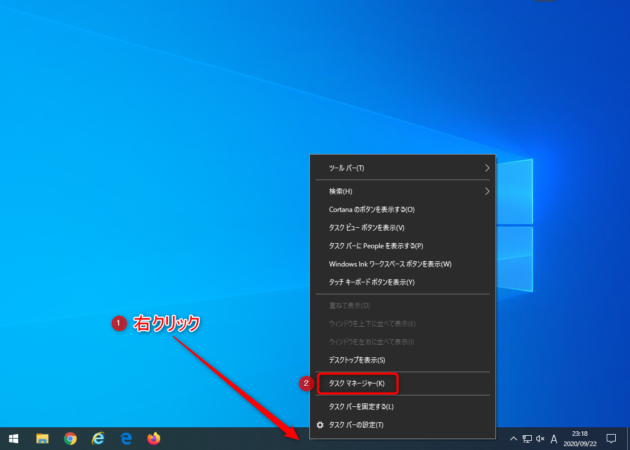
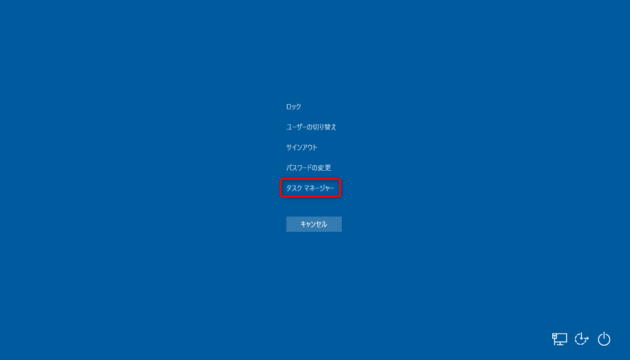

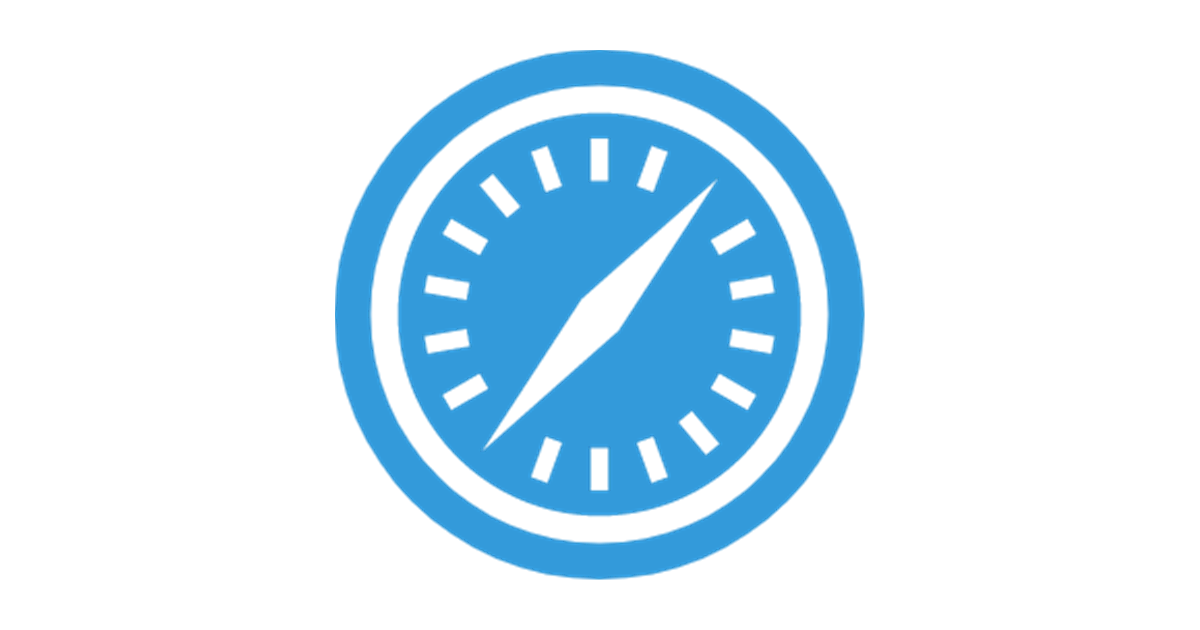
「taskm」が検索されることで、最も一致する検索結果としてタスクマネージャーがヒットします。
その状態でEnterキーを押すことで最も一致する検索結果、つまりタスクマネージャーを実行できます。